软件介绍
希沃白板电脑版旧版是一款十分好用的教学授课应用软件,使用其软件可以帮助大家快速便捷地进行白板教学授课,在这上面有着超多备课授课的功能,专门针对教学场景设计打造的互动课件工具,提供课件云同步、学科工具、思维导图、课堂活动等多种功能,老师可以通过它讲解出最让人明白的教学理念,让孩子们理解学习的更快。
希沃白板电脑版旧版会根据用户的不同需求,掌握正确的教学思维,其特有的形式进行分组使用,享受教学的乐趣,有需要的老师们快来下载试试吧!绝对不会让你失望哒!
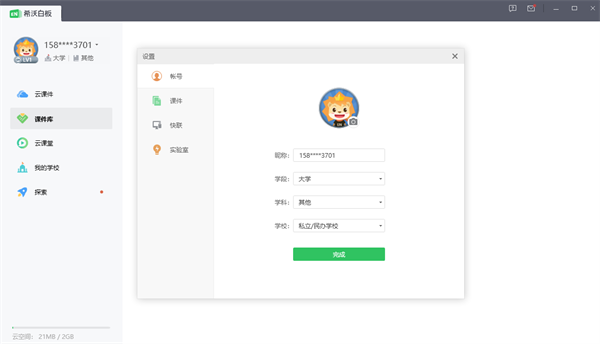
软件特色
一、生成式教学 课堂从未如此有趣
1、云端存储
课件随身带,常用备课资源一键插入
2、基础工具
多种工具和动画供你选择,操作简单好上手。
3、学科资源
5000+课程视频、30万+题库、800+数学画板、仿真实验等,覆盖多个学科
4、课堂活动
游戏化教学,提升学生注意力和参与度
二、以小见大 教学效果独具一格
1、手机控制大屏
手机和电脑登录相同账号,就可以实现双屏同步,使用手机控制课件翻页、手机批注大屏同步显示…更多样的移动授课方式让老师自由掌控。
2、展示学生成果
用手机拍摄照片上传到大屏,在课堂中实时展示学生的学习成果,更可以调用手机摄像头实现直播,完整呈现行为细节。
三、课件新看法 随时随地随心掌控
1、多种设备无缝衔接
课件支持电脑、一体机、网页和手机兼容显示
2、轻松的分享和接收
支持一键分享和接收课件,突破时间和设备限制
功能介绍
1、备课、授课功能一体化
智能识别备授课场景,基于教学素材的特点提供工具支持
2、云课件
元素级别的云同步,老师输入的每个字,每次操作都即时生效
3、自定义授课工具
支持按老师需求个性化设置授课工具,最懂老师的教学风格
4、思维导图
表达发射性教学思维最有效图形工具
5、备课、授课功能一体化
备课及授课模式一键切换,操作统一,减少老师的使用负担
备课模式下,提供多种教学模板、学科工具和教学资源供课件制作
具备多种学科模式及创新教学工具,让授课方式更加灵活
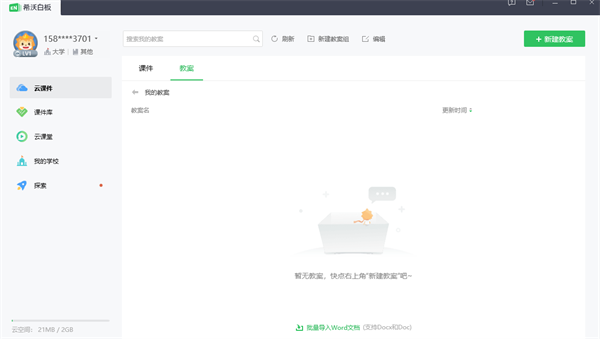
6、微课采编一体化
希沃白板5支持区域及全屏录制,方便制作教学视频素材
支持对视频素材进行编辑、加工
7、丰富的文字、图片、视频编辑工具
提供搜索工具,快速检索需要的资源及内容、支持文字、图片、视频等各种排版、编辑,支持动作及页面动画特效
8、云账号服务体系
统一云账号登录,老师可拥有自己的教学资源空间,可将备课课件、资源上传云平台,授课时一键下载使用,无需借助任何存储设备
软件亮点
1、备课及授课模式一键切换,操作统一,减少老师的使用负担
2、备课模式下,提供多种教学模板、学科工具和教学资源供课件制作
3、具备多种学科模式及创新教学工具,让授课方式更加灵活
4、微课采编一体化
5、支持区域及全屏录制,方便制作教学视频素材
6、支持对视频素材进行编辑、加工
7、丰富的文字、图片、视频编辑工具
8、提供搜索工具,快速检索需要的资源及内容
9、支持文字、图片、视频等各种排版、编辑,支持动作及页面动画特效
10、云账号服务体系
11、统一云账号登录,老师可拥有自己的教学资源空间
12、可将备课课件、资源上传云平台,授课时一键下载使用,无需借助任何存储设备
希沃白板电脑版旧版使用技巧
1、模式之间的切换技巧
窗口模式下,运行其他应用程序时,软件将自动切换到控制模式。控制模式下,点了画笔等只有在窗口模式和注解模式下才能用的工具,软件将自动切换到注解模式。
2、创建、打开和保存文档
当你用交互式电子白板上课前,你可以创建一个自己文档。至于为什么要新建,可以举个例子。当你前面有老师用过这台电子白板而又没有保存上课记录时,你进入窗口模式就会看到前一位老师的上课内容,尤其是当你不小心点了“上一页”,你会感觉莫明其妙,因为你的印象中你并没有写过那些内容呀!如果你是从电脑桌面上重新进入白板时,则会自动为你创建一个新文档,上面的问题就不会遇到了。
当你用交互式电子白板上完一堂课,想在以后的教学中回顾一下现在的上课内容,你可以保存上课内容。方法是当你退出软件时,会弹出一个选择框,询问你是否保存。当你选择“是”,你可以取一个名字,然后保存在指定的位置。当你选择“否”或是“取消”时,将不会保存你的上课内容。
当你要用交互式电子白板上一堂课,而相关内容,以前用交互式电子白板上过而且保存了,你就可以打开以前的上课记录,开始本堂课的教学,而不是重新再书写一遍。这也是交互式电子白板比传统黑板、粉笔、板擦“三位一体”的旧教学模式优越的地方,我们应该提倡使用。
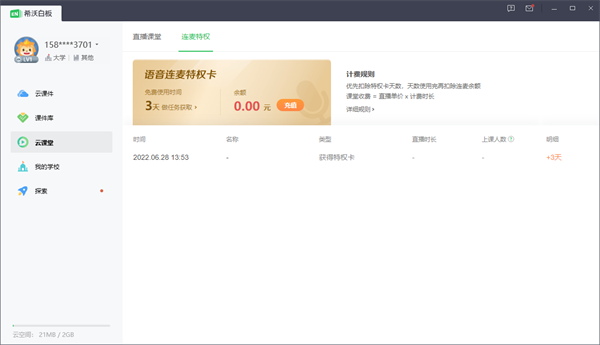
3、设置页面背景颜色
在三种模式下,选择新建页面,都会建立一个空页。默认时,这个新建的页面的是纯白的。如果我们想换一个颜色作为背景,那么我们应该在主菜单中选“画图”,然后再选“背景颜色”,这时程序弹出背景颜色选择框,点击选择需要的页面颜色。
4、导出页面为图片
将部分或全部页面导出为图片,支持*.bmp、*.jpg、*.png三种格式。点击主菜单上的“文件”,选择“导出为图片”。程序弹出“导出为图片”窗口来选择导出范围。选定范围后,程序弹出“导出为图片”的第二个窗体。输入文件名称,选择保存类型,点击“保存”。
导出页面为网页与导出页面为图片类似,点击主菜单上的“文件”然后点“导出为网页”。
将部分或全部页面导出为网页,网页支持*.htm格式。
5、荧光笔的独特之处
通过主菜单进入画笔选择,会有一些画笔:普通笔、荧光笔、毛笔、排笔。除了荧光笔外其它三种,你可根据自己喜好选择,然后设置颜色、粗细等属性。荧光笔与前面三种不同,它是一种半透明笔,一般用于注释重点。注意了,它不会完全覆盖你所涂画的内容。其实通过设置其它笔也可以具有荧光笔一样的功能,这要在画笔自定义属性里设置透明度,默认时是完全不透明的。
6、板擦有限制,你不可不知
初学者总认为使用板擦就能擦掉白板上自己弄上去的内容。其实板擦功能有很少限制。第一:它只能擦除由普通笔、荧光笔、毛笔、排笔工具书写和绘画的内容,而且这一点也要有前提的,那就是不能对你用写的内容进行组合后试图擦除。第二:对于手写识别不能擦掉,这一点千万要记住,你可以通过选择手写识别写出来的文字,然后点击选框右上角的小三角形,在弹出来的菜单中选择删除(此法很有用哦)。第二:由几何工具画出来的图形,不能通过板擦擦掉,更不能擦掉某条边,或是某条弧。第四:组合的内容都不能使用板擦擦掉。
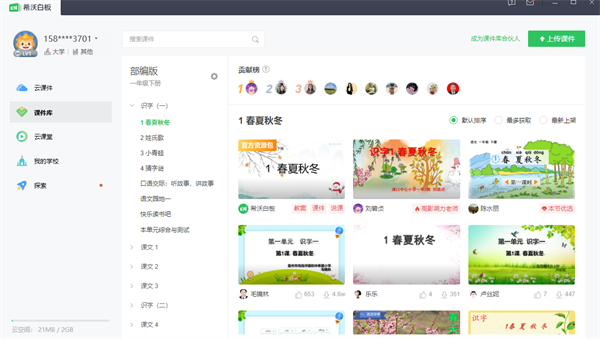
7、选取工具,它就像鼠标指针
很多时候需要使用这一个工具,不信请看下面:(1)当你想删除那些用板擦擦不掉的东西时,可以用这个工具选择对象。对象被选中后,对象的外围将会出现蓝色焦点外框和编辑点。关于什么是对象?你也许不明白,其实在页面中你写的字,绘的画,插的图,拍的照都可以叫做对象。注意这里的对象也有限制,那就是只限制是你新建的页面上,你不要试图去删除一个页面外的按钮等等。
(2)如果你现在正在上一堂识字课,叫学生上来写字,这时你可要注意了。当你选择画笔工具叫几个学生上来写字,而在这过程中你没有选择任何过其它工具。某个学生的字写的实在是太差了,不过还好,可以经过调整让字好看,这里你可能就会头痛了。因为当你想选择那个没有写好的字的时候,其它的字也被选取了,而这完全出乎你的意料。其实,你刚才一直在用那一种画笔,而且中间没有更换过,白板软件会把在这使用过程中书写的内容作为一个对象,而不是你所认为的有多少个字就有多少个对象。解决的方法是当你使用一次后记得点一下选取工具,然后再选你刚才用的那个工具,这时就不会出现上面的情况了。当然你在切换工具时可以点其它工具,只要你记得立刻换回来就可以了。
(3)你可以通过依次选取多个对象来对多个对象进行缩放,删除,复制等操作,而不要每次只对一个对象做反复类似的操作。……
8、锁定是干什么用的
同样举识字课为例,如果你从公用图库中拖入一张田字格,然后你不想在接下来的操作中改变它,你可以锁定它。方法是选中需要锁定的对象,点击右上角的编辑菜单按钮,在其弹出菜单中选择“锁定”。
锁定后锁定对象的焦点框变为红色。取消锁定按照锁定的步骤再点击一次锁定按钮即可解除锁定。
常见问题
一、怎么导入本地课件或者PPT?
1.、本地导入课件
双击打开enbx格式的本地课件,启动希沃白板电脑版旧版本。
PC上可通过双击打开本地课件。打开的本地课件自将动同步,同时更新云课件列表,关闭时提示用户是否要同步并更新本地课件。如果是在没有网络的情况下会提示未完成同步。
大板上可在未登录状态下,通过双击,或者长按课件选择使用希沃白板5开始授课。打开本地课件,启动授课端导入课件。授课端不同步任何导入的课件。在登陆状态下,返回备课端,则按PC上本地导入课件流程执行。
2、导入PPT
希沃白板2020支持以解析模式导入PPT,导入方式有:
(1)在新建课件页面点击右上角,选择本地PPT文件导入;
(2)在备课端左上角菜单栏点击希沃白板,在菜单中选择,选择本地PPT文件导入;
(3)直接拖动PPT文件到希沃白板5画布解析PPT;
二、显示身份过期怎么办?
对策:清理浏览器缓存。【打开IE浏览器】 - 【设置】 -【Internet选项】 - 【常规】 - 【删除】 - 【删除Cookie】
三、安装或者打开软件异常怎么办?
希沃白板2020依赖于微软的 .NET Framework运行库。安装EN5时会提示并安装 .NET Framework 4.5或更高版本的运行库。若您电脑中.NET Framework运行库缺失,异常或者版本过低,打开希沃白板2020软件时,可能会出现光标显示忙碌并且无法启动,显示Nsishelper已停止工作,提示程序错误、提示“net初始化错误”,软件出现闪退或停止响应等异常情况。请尝试通过卸载程序列表中的低版本或者已损坏的 .NET Framework运行库后,重新安装最新版EN5进行修复。





















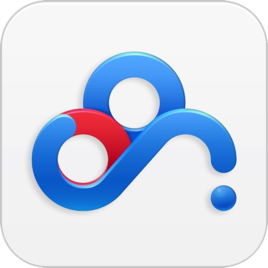

































 浙公网安备 33038202002266号
浙公网安备 33038202002266号